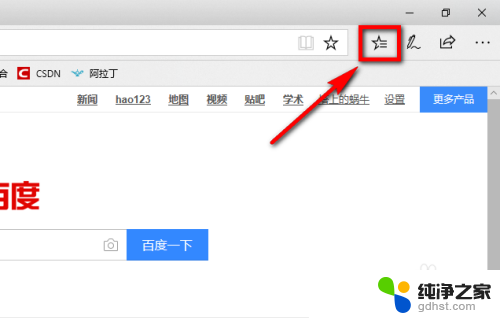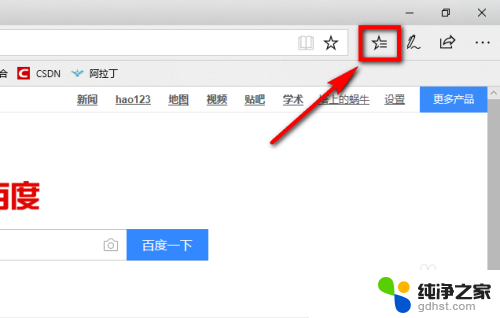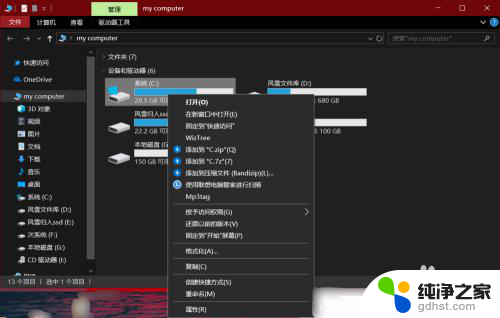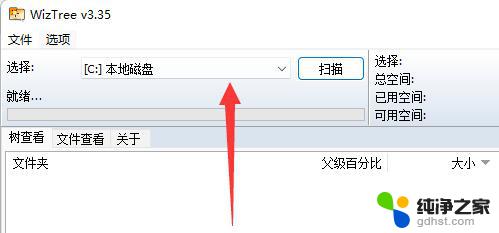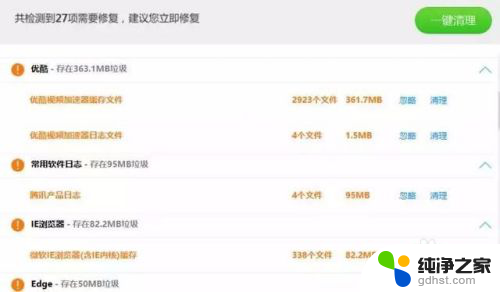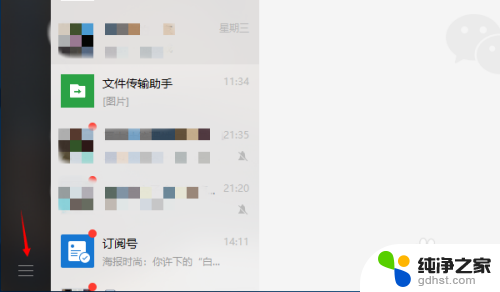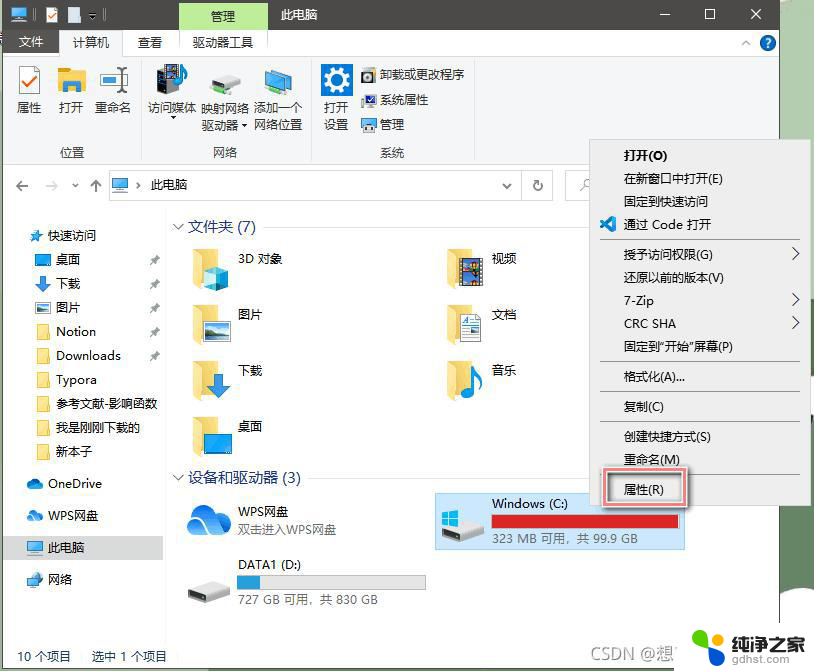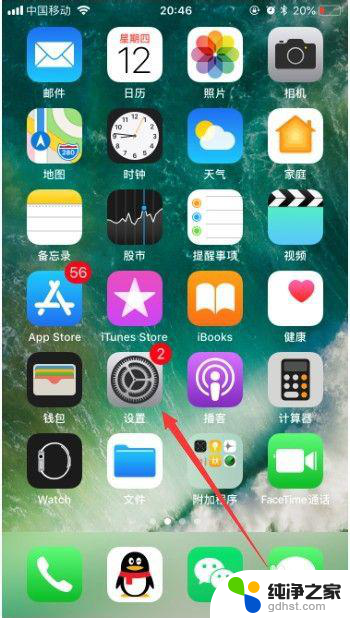笔记本清理磁盘怎么清理
笔记本电脑的磁盘空间是有限的,随着时间的推移,磁盘上的文件和数据不断增加,很容易导致磁盘空间不足的问题,为了释放笔记本电脑的磁盘空间,我们可以通过清理磁盘来实现。清理磁盘可以帮助我们删除不必要的临时文件、缓存文件和垃圾文件,从而让磁盘空间得到释放,提高笔记本电脑的运行速度和性能。下面我们来看看如何清理笔记本电脑的磁盘空间。
具体方法:
1.双击“我的电脑”或“计算机”。

2.选择C盘,然后在搜索框打上“磁盘清理”,搜索出驱动器清理工具磁盘清理。
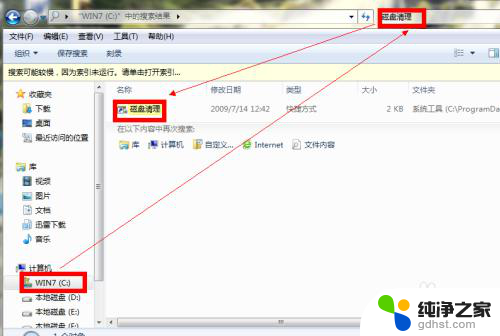
3.双击磁盘清理,出现弹窗,选择要清理的磁盘,最好是每个磁盘都清理一遍。点击确定。
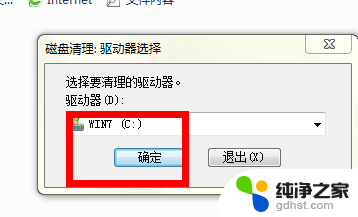
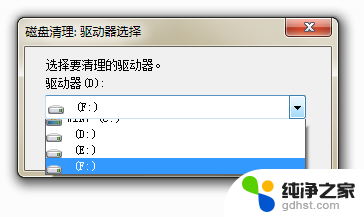
4.在磁盘清理里选择回收站,其他选项里清理删除不用的程序释放磁盘空间,点击确定。
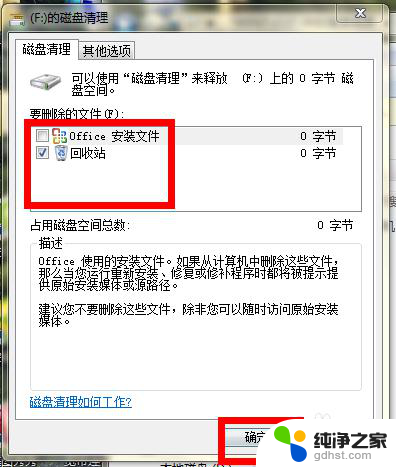
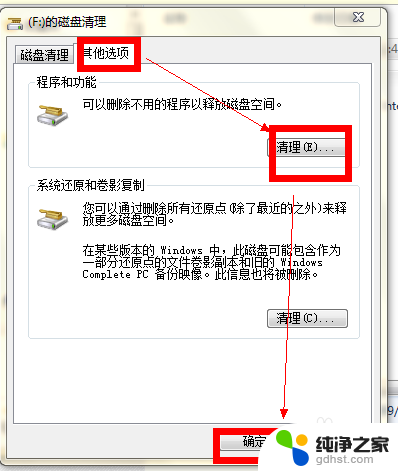
5.出现弹窗,问确定要永久删除这些文件吗?点击删除文件,这样就可以清理自己的电脑磁盘了。
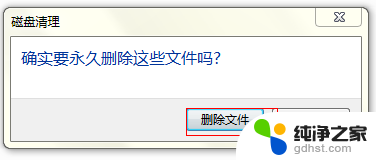
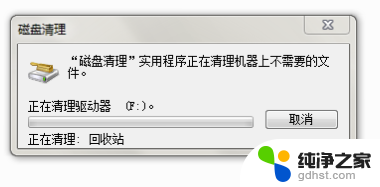
6.也可以直接点击“开始”→“所有程序”→“附件”→“系统工具”里找到“磁盘清理”,然后进行清理。步骤同上。

7.电脑的软件除了系统软件,平时下载的娱乐软件、游戏之类的最好不要存到C盘。也不要动不动就把下载或上传的东西放到桌面,这样既影响美观,又影响网速。
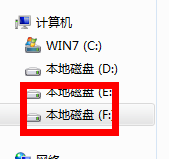
8.网页的网速慢,也跟浏览痕迹有关。每次浏览器退出时要及时清理上网痕迹,不但可以保护自己的隐私,也可以提高网速。点击右上角的工具,选择清除上网痕迹,勾选项,选择立即清理就可以了。
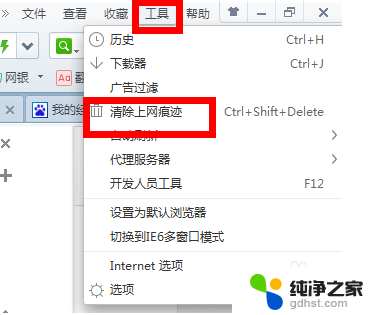
以上是关于如何清理笔记本磁盘的全部内容,如果有遇到相同情况的用户,可以按照这些方法来解决。